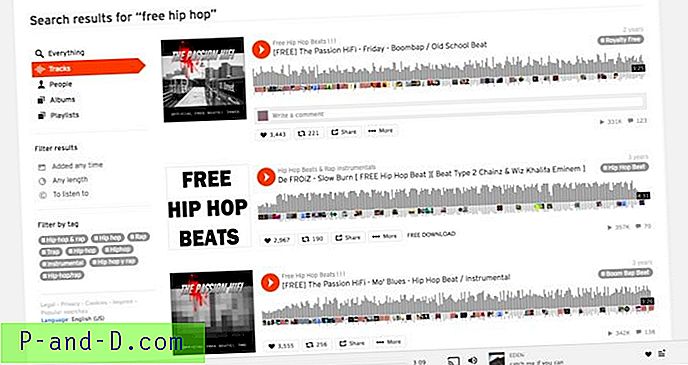Jika aplikasi Foto tidak memulai atau menyebabkan kesalahan, Anda dapat memperbaikinya menggunakan PowerShell. Berikut langkah-langkah untuk Windows 10.
Klik Mulai, ketik PowerShell, klik kanan Windows PowerShell dan pilih Jalankan sebagai Administrator

Untuk mendaftar ulang atau menginstal ulang aplikasi Foto, gunakan salah satu metode berikut:
Pilihan 1
Jalankan perintah berikut:
Get-AppxPackage -allusers Microsoft.Windows.Photos | Foreach {Add-AppxPackage -DisableDevelopmentMode -Register "$ ($ _. InstallLocation) \ AppXManifest.xml"} pilihan 2
Pertama, jalankan perintah berikut untuk mendapatkan ID Paket Aplikasi Foto dan kemudian gunakan dalam perintah ke-2 di bawah ini:
Dapatkan-AppxPackage Microsoft.Windows.Photos -allusers | pilih PackageFullName
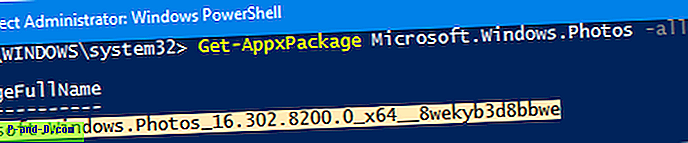
Catat nama Paket yang ditampilkan. Misalnya, jika nama Paket terdaftar sebagai Microsoft.Windows.Photos_16.302.8200.0_x64__8wekyb3d8bbwe, jalankan perintah berikutnya sebagai berikut:
Tambah-AppxPackage -register "C: \ Program Files \ WindowsApps \ Microsoft.Windows.Photos_16.302.8200.0_x64__8wekyb3d8bbwe \ AppxManifest.xml" -DisableDevelopmentMode

Ini menginstal ulang Aplikasi Foto.
Pilihan lain untuk menginstal Foto adalah mengunduhnya dari Windows Store.
Buka Windows Store dari Mulai / Cari.
Di App Store, cari Foto Microsoft dan instal.
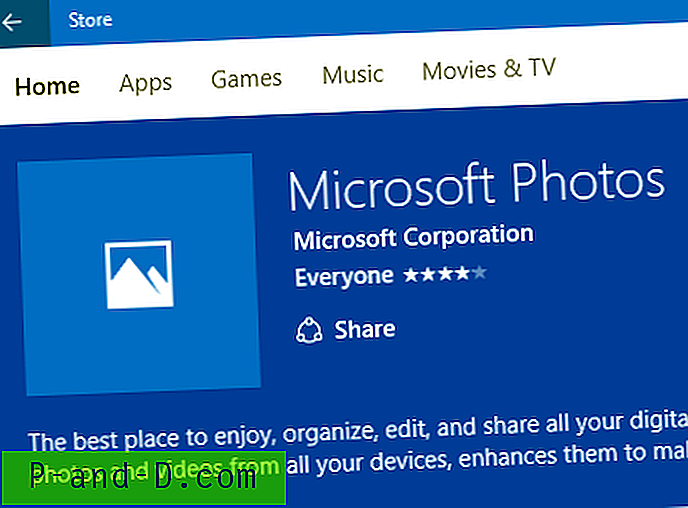
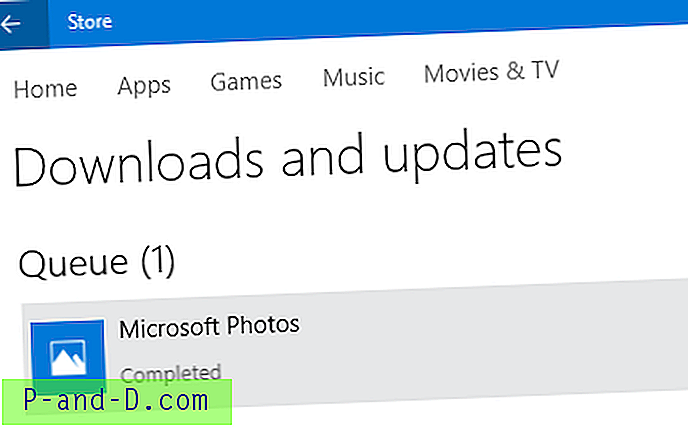
Menghapus instalasi aplikasi Foto
Ketikkan perintah berikut dan tekan {ENTER}
Dapatkan-AppxPackage Microsoft.Windows.Photos | Remove-AppxPackage
Ini mencopot pemasangan Aplikasi Foto.